當(dāng)前位置:首頁(yè) > 幫助中心 > 怎么制作U盤(pán)啟動(dòng)盤(pán)方法圖?怎么制作U盤(pán)啟動(dòng)盤(pán)重裝
怎么制作U盤(pán)啟動(dòng)盤(pán)方法圖?怎么制作U盤(pán)啟動(dòng)盤(pán)重裝
怎么制作U盤(pán)啟動(dòng)盤(pán)方法圖? 請(qǐng)人來(lái)重裝電腦系統(tǒng),可能需要花費(fèi)不少的錢(qián),而自己動(dòng)手使用u盤(pán)啟動(dòng)盤(pán)重裝系統(tǒng),不僅可以省錢(qián),還能學(xué)到一項(xiàng)實(shí)用技能。而且,u盤(pán)啟動(dòng)盤(pán)還不止一個(gè)功能,它還可以修復(fù)系統(tǒng)檢測(cè)硬件等等。放心,通過(guò)這篇怎么制作U盤(pán)啟動(dòng)盤(pán)重裝的教程,你就可以學(xué)會(huì)了。
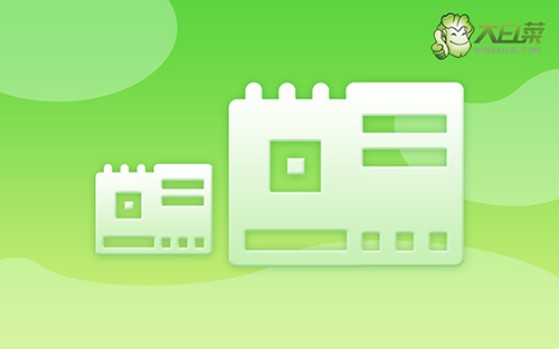
一、u盤(pán)重裝系統(tǒng)工具
鏡像版本: Windows 10專業(yè)版
工具軟件:大白菜u盤(pán)啟動(dòng)盤(pán)制作工具(點(diǎn)擊紅字下載)
二、u盤(pán)重裝系統(tǒng)準(zhǔn)備
1、制作U盤(pán)啟動(dòng)盤(pán)時(shí),應(yīng)根據(jù)具體需求選擇合適的啟動(dòng)模式,目前大多數(shù)電腦默認(rèn)支持USB-HDD模式。
2、在U盤(pán)啟動(dòng)盤(pán)制作完成后,可以通過(guò)軟件自帶的模擬器進(jìn)行測(cè)試,以確保其正常使用。
3、如果需要下載和安裝系統(tǒng)鏡像,推薦訪問(wèn)“MSDN我告訴你”網(wǎng)站,該網(wǎng)站提供多種系統(tǒng)鏡像版本供選擇和下載。
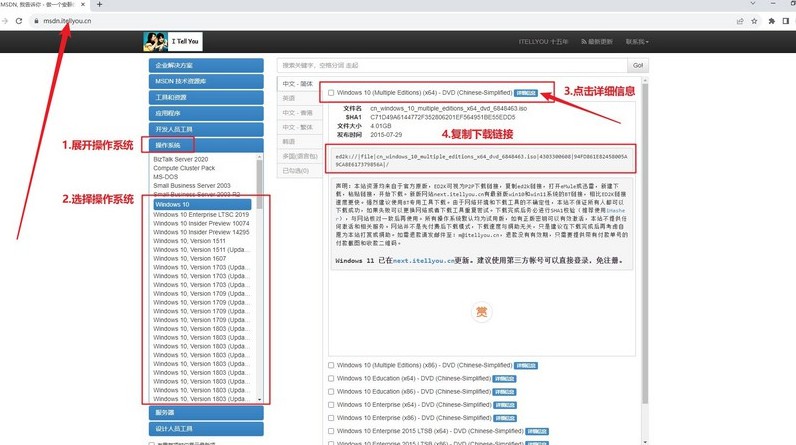
三、u盤(pán)重裝系統(tǒng)步驟
準(zhǔn)備大白菜U盤(pán):
1、首先,從網(wǎng)絡(luò)上下載大白菜U盤(pán)啟動(dòng)盤(pán)制作工具,并解壓縮相關(guān)文件。
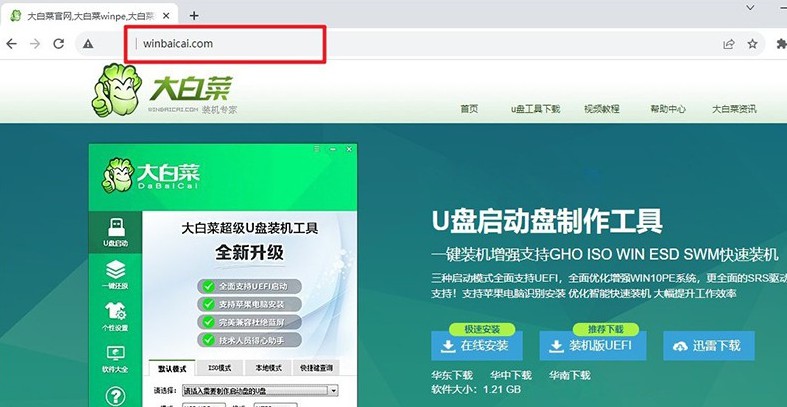
2、接下來(lái),將你的U盤(pán)連接到電腦上,如圖所示,制作一個(gè)大白菜u盤(pán)啟動(dòng)盤(pán)。
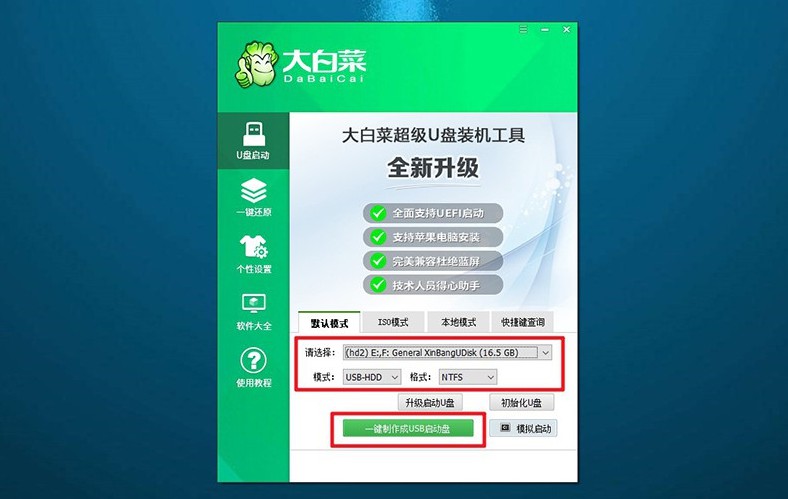
啟動(dòng)大白菜U盤(pán):
1、你需要查找電腦型號(hào)對(duì)應(yīng)的u盤(pán)啟動(dòng)快捷鍵,可以參考對(duì)應(yīng)的快捷鍵表格來(lái)找到正確的鍵。
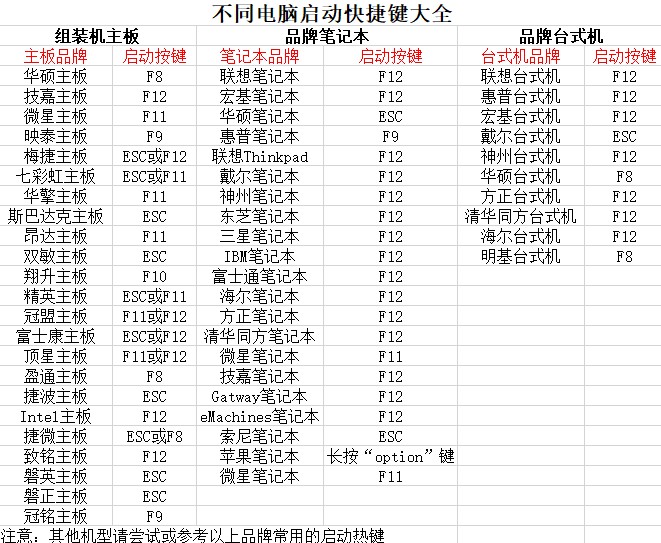
2、將U盤(pán)啟動(dòng)盤(pán)連接到電腦上,然后,重新啟動(dòng)電腦并按下相應(yīng)的快捷鍵。
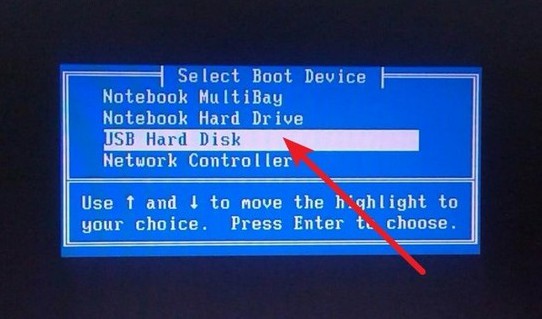
3、這將會(huì)讓你電腦進(jìn)入到啟動(dòng)項(xiàng)設(shè)置界面,在這里,你需要選擇U盤(pán)作為啟動(dòng)選項(xiàng),然后按下回車鍵。
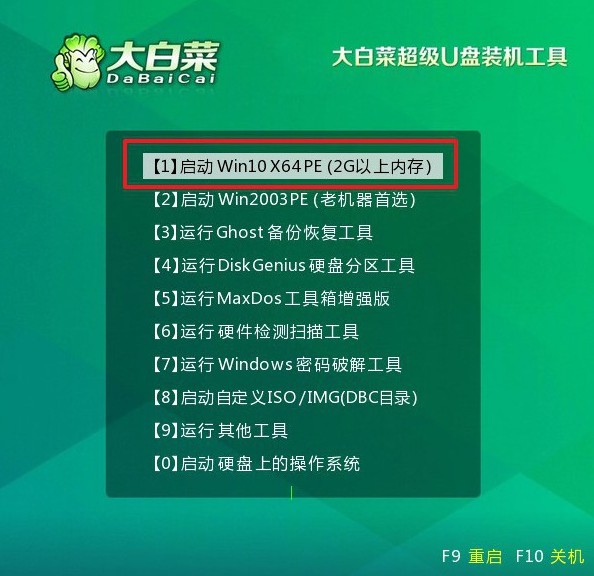
安裝大白菜系統(tǒng):
1、當(dāng)你進(jìn)入到大白菜WinPE桌面后,打開(kāi)裝機(jī)軟件,將系統(tǒng)安裝路徑設(shè)定為C盤(pán),然后點(diǎn)擊“執(zhí)行”按鈕以繼續(xù)操作。
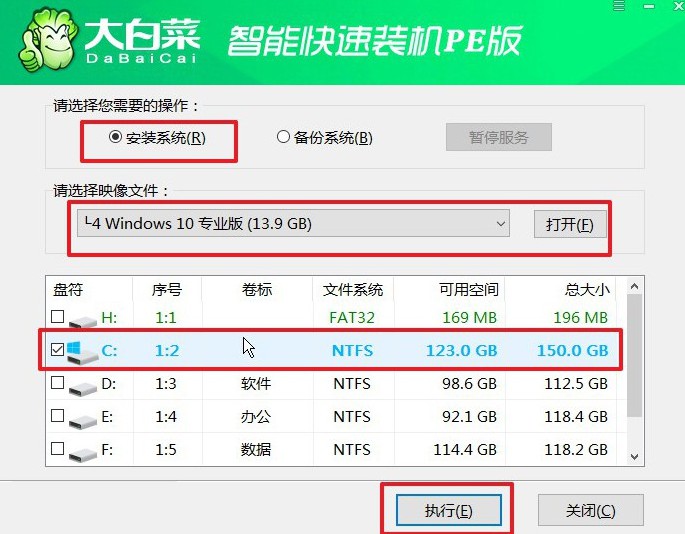
2、接下來(lái),你會(huì)看到系統(tǒng)還原界面,直接點(diǎn)擊“是”以繼續(xù)進(jìn)行操作,而不需要進(jìn)行額外的設(shè)置。
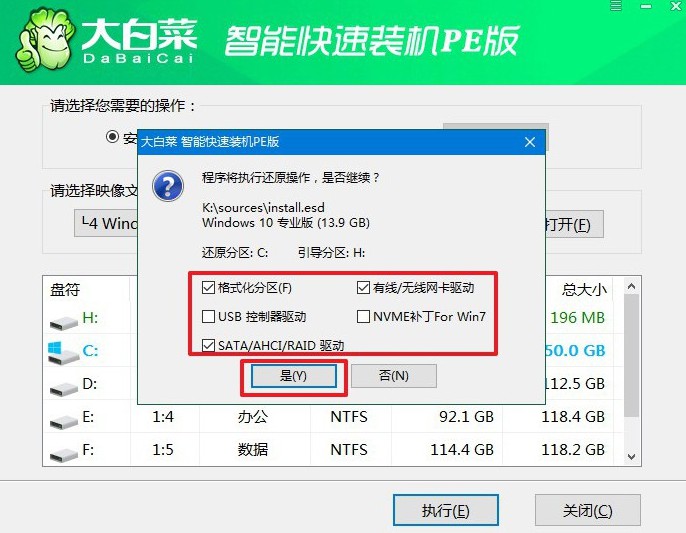
3、在系統(tǒng)安裝部署階段,務(wù)必勾選“安裝完成后自動(dòng)重啟”選項(xiàng),這將會(huì)讓電腦在安裝完成后自動(dòng)重啟。
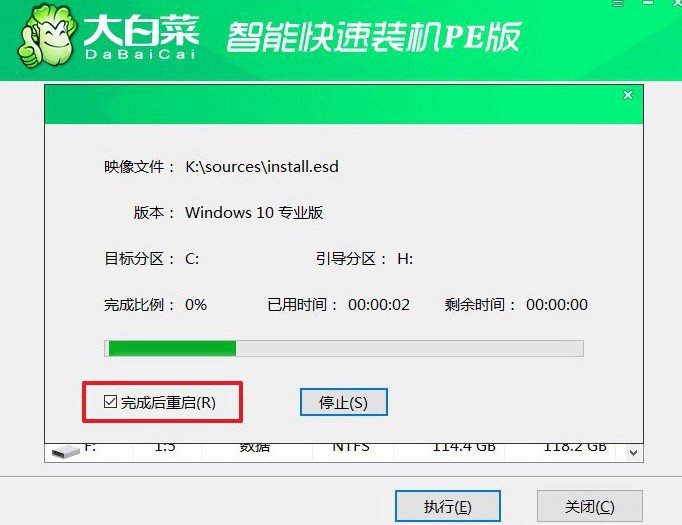
4、最后,耐心等待電腦完成剩余的操作。而電腦第一次重啟時(shí),記得拔出U盤(pán),以免再次進(jìn)入到WinPE桌面。

關(guān)于怎么制作U盤(pán)啟動(dòng)盤(pán)重裝的教程,就講解到這里了,你學(xué)會(huì)了嗎?現(xiàn)在,你的電腦應(yīng)該已經(jīng)裝上了全新的系統(tǒng),操作流暢。不錯(cuò),為了確保電腦長(zhǎng)期穩(wěn)定運(yùn)行,建議你定期進(jìn)行系統(tǒng)維護(hù)和優(yōu)化,定期清理系統(tǒng)垃圾,更新相關(guān)驅(qū)動(dòng)程序。
推薦內(nèi)容
- 大白菜一鍵智能快速裝機(jī)PE版
- 大白菜U盤(pán)啟動(dòng)盤(pán)制作教程
- 大白菜U盤(pán)啟動(dòng)BIOS設(shè)置教程
- 大白菜超級(jí)U盤(pán)啟動(dòng)盤(pán)制作(u盤(pán)裝系統(tǒng)圖解教程)
- 大白菜超級(jí)U盤(pán)啟動(dòng)盤(pán)制作v1.2工具介紹說(shuō)明
- 大白菜淺談Windows 7 32位與64位之區(qū)別
- 十分鐘裝完WIN7(大白菜啟動(dòng)盤(pán)+大白菜win7)
- 如果設(shè)置bios啟動(dòng)
- 大白菜安裝制作教程
- 大白菜如何做系統(tǒng),制作提示菜鳥(niǎo)必看!!!!
熱門(mén)內(nèi)容
最新內(nèi)容
- U盤(pán)啟動(dòng)盤(pán)安裝win10教程?制作U盤(pán)啟動(dòng)盤(pán)安裝win10系統(tǒng)
- 怎么制作U盤(pán)啟動(dòng)盤(pán)方法圖?怎么制作U盤(pán)啟動(dòng)盤(pán)重裝
- 正版win10安裝u盤(pán)重裝步驟?u盤(pán)裝win10教程
- 怎么制作winpe啟動(dòng)盤(pán)?如何制作winpe啟動(dòng)盤(pán)重裝
- 怎么裝電腦系統(tǒng)?系統(tǒng)安裝步驟windows7
- U盤(pán)啟動(dòng)盤(pán)安裝win7系統(tǒng)?怎么制作U盤(pán)啟動(dòng)盤(pán)win7安裝

